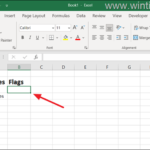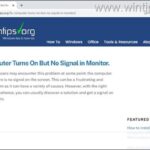En algunos casos, el administrador necesita capturar la imagen de Windows instalada en la computadora de referencia sin usar preparación del sistema. En nuestro caso, esto resultó ser necesario debido al hecho de que el programa heredado bastante antiguo está instalado en la computadora, que se instala y vincula a varios perfiles de usuarios locales durante la implementación. Si intenta capturar la imagen de una computadora de este tipo usando sysprep, entonces este antiguo programa no se inicia después de implementar la imagen del sistema operativo en cualquier computadora manualmente a través de MDT/SCCM (al usar sysprep, se eliminan algunas configuraciones del programa y perfiles locales). Es por eso que necesitábamos usar otra forma de obtener una imagen WIM de referencia de una computadora sin usar sysprep.
Puede usar la utilidad ImageX para capturar una imagen WIM de una computadora. los ImageX.exe La utilidad no es una herramienta integrada de Windows o WinPE. Por lo tanto, primero debe integrar la utilidad ImageX.exe a la imagen de Windows PE (la utilidad es parte del paquete de utilidades AIK de Microsoft Windows) copiándola en la carpeta system32 de la imagen de WinPE (generalmente la imagen está en boot.wim expediente).
DISM /Mount-WIM /WimFile:c:WinPE_x86WinPE.wim /Index:1 /MountDir:c:WinPE_x86Mount Copy “C:Program FilesWindows AIKToolsx86ImageX.exe” C:WinPE_amd64MountWindowsSystem32 DISM /Unmount-WIM /MountDir:C:WinPE_x86Mount /Commit

Suponga que tiene una computadora de referencia desde la cual desea crear una imagen para implementarla en otras computadoras de su empresa. La computadora de referencia tiene los controladores necesarios, los programas instalados y ciertas configuraciones del sistema operativo, el entorno y las aplicaciones. Conecte un disco adicional a esta computadora o cree una partición separada de al menos el tamaño de un disco de sistema C:. Si no hay espacio libre, puede crear una carpeta de red compartida para guardar la imagen de Windows capturada. Para hacer esto, el entorno WinPe debe tener controladores para su tarjeta de red y la computadora debe estar configurada para obtener automáticamente una dirección IP de un servidor DHCP.
Arranque su computadora de referencia en Windows PE (puede ser un DVD de arranque especial o una unidad flash USB o un disco de instalación con una imagen de instalación de Windows 10).
En la pantalla de inicio de la instalación, presione Shift + F10. Debería abrirse una ventana del símbolo del sistema. Inicie la captura desde la unidad C: y guarde la imagen del sistema operativo en la segunda unidad local con el comando:
imagex.exe /capture C: D:win10custom.wim "Windows 10 Custom Image" /compress maximum

Compresión máxima (atributo /comprimir máximo) permite reducir el tamaño de la imagen, pero la captura tarda más que con la compresión rápida. La velocidad de descompresión de una imagen de este tipo durante el proceso de implementación es casi independiente del tipo de compresión.
Puede copiar la imagen no en un disco duro adicional, sino en una carpeta compartida en el servidor a través de la LAN, para esto necesita conectarla con el comando:
net use u: wds1wimshare /user:contosoadmin "pa$$word"
La captura de la imagen está completa, ahora puede iniciar su computadora en modo normal y verá que el archivo win10custom.wim apareció en la unidad asignada. Ahora puede cargar este archivo en su servidor WDS o usarlo como una copia de respaldo de la computadora de referencia.
La imagen wim resultante se puede incluir en los medios de instalación de Windows copiándola en la carpeta de fuentes con el nombre install.wim, es decir, sobrescribiendo la imagen estándar. Si crea inmediatamente un disco de arranque de Windows e inicia la instalación, recibirá una copia del sistema operativo de su computadora de referencia.
También puede aplicar su imagen a una computadora con el comando:
imagex E:install.wim /apply "Windows 10 Custom Image" D:

Si está utilizando WinPE 2.0 o WinPE 3.0 para capturar las imágenes de su PC (archivos .wim) e implementarlas, probablemente se haya encontrado con un pequeño problema al intentar implementar una imagen de Windows 7 o Windows 10 cuando no estaba ejecutando sysprep por primera vez. El problema es que si intenta volver a implementar una imagen de una imagen de Vista o 7 no preparada para el sistema, el BootMGR se romperá. Siga los pasos a continuación para solucionar este problema.
Paso 1
Suponemos que ya capturó su imagen y está listo para su implementación. Continúe e inicie su software de implementación de imágenes (WinPE 2.0 o WinPE 3.0).
Paso 2
En nuestros otros artículos, describimos cómo usar DiskPart y cómo evitar la partición oculta antes de implementar una nueva imagen. Sugerimos leerlos.
Paso 3
Una vez que haya implementado su imagen sin sysprep, debe ejecutar los siguientes comandos: (Tengo un archivo por lotes que uso para hacer esto).
bcdedit /set {default} device partition=c:
bcdedit /set {default} osdevice partition=c:
bcdedit /set {bootmgr} device partition=c:
Etapa 4
Esto solucionará el problema de BOOTMGR al implementar una imagen sin syprep en Win 10, 8.1 o Win 7. ¡Disfrútalo!